dny bootování POČÍTAČE, zapojíte do vašeho dial-up modem a připojení k AOL s jeho podpis tón jsou dávno pryč. Bezdrátové připojení je nyní de facto standardem při připojení k internetu, přičemž chytré telefony zcela odmítají myšlenku kabelového připojení.
možná jste použili síť Wi-Fi při práci nebo v určitých obchodech, ale nikdy ji sami nenastavujte. Co tedy potřebujete vědět, když získáte router Wi-Fi pro domácnost? Zde je několik věcí, které je třeba mít na paměti.
1. Co Je To Wi-Fi?
Pokud používáte ethernetový kabel k opravě internetu, možná se divíte, proč byste chtěli přepnout na bezdrátové připojení. Ačkoli Wi-Fi Alliance poprvé představila Wi-Fi v roce 1998, až téměř o deset let později vstoupila do hlavního proudu.
navzdory rozšířenému vnímání Wi-Fi neznamená „bezdrátovou věrnost“.“Místo toho je to značka pro základní technologii založenou na standardu IEEE 802.11 b pro bezdrátové sítě založené na rádiu.
zařízení připojená k síti Wi-Fi převádějí data do rádiových signálů, které přenášejí po síti. Wi-Fi rádia vysílají na frekvencích 2,4 GHz nebo 5 GHz. Sítě v pásmu 2,4 GHz mají maximální rychlost 450Mbps, zatímco 5GHz sítě Max na 1300Mbps.
Jedná se však o teoretické maximální rychlosti a budou se lišit v závislosti na rozsahu podmínek, včetně toho, který standard Wi-Fi síť používá.
2. Co dělá směrovač Wi-Fi?
přestože můžete vytvářet lokální sítě, nejoblíbenějším využitím Wi-Fi je připojení zařízení k širšímu internetu. Internet je veden do vašeho domova prostřednictvím složité sítě podzemních kabelů.
takže před Wi-Fi bylo jedinou možností použít kabel pro připojení jednotlivých zařízení. Ale pokud data vstupují do vašeho domova prostřednictvím kabelů, jak to uděláte bezdrátově? Se směrovačem.

router je centrální uzel vaší domácí sítě. Připojuje se buď přímo k síťovému kabelu, nebo přes modem. Veškerý příchozí a odchozí provoz pak prochází routerem.
Wi-Fi rádio je zabudováno do routeru, takže data se mohou proměnit v rádiové vlny pro vysílání a příjem dat z připojených zařízení. Často běží na operačních systémech založených na Linuxu, přičemž mnoho z nich poskytuje webové rozhraní pro správu nastavení routeru a sledování síťové aktivity.
3. Jaký druh Wi-Fi routeru potřebujete?
V závislosti na poskytovateli internetových služeb (ISP) budete možná muset koupit router, router a samostatný modem nebo router-modem. Téměř všichni poskytovatelé internetových služeb používají pro svou službu DSL nebo fiber, což vyžaduje konverzi signálu modemem. Většina moderních směrovačů má vestavěné modemy, takže potřebujete pouze jedno zařízení.
vyplatí se však zkontrolovat u vašeho ISP, protože některé vyžadují použití proprietárního modemu. Podívali jsme se na nejlepší modemy a směrovače pro Comcast Xfinity, pokud máte tuto službu.
s mnoha stovkami modelů na výběr, všechny s podobnými názvy a složitou terminologií, výběr směrovače může být vyčerpávající úkol. Než skočíte přímo dovnitř, měli byste si poznamenat, které funkce routeru jsou pro vás nejdůležitější. Vaše požadavky se pravděpodobně budou lišit, pokud máte v úmyslu používat síť Wi-Fi pro online hraní nebo práci.
4. Jak zabezpečit a optimalizovat síť Wi-Fi
jakmile se zaregistrujete u ISP a zakoupíte router, budete muset nastavit domácí síť. I když se to bude lišit podle zařízení, existují některé běžné úvahy o nových směrovačích. Optimalizace fyzické polohy routeru a směru antén zajistí nejlepší možné pokrytí. Oblasti s nízkým signálem lze vylepšit pomocí prodlužovačů Wi-Fi napájených ze sítě.
vzhledem k tomu, že váš router je vstupním bodem do vaší domácí sítě, je také vaší frontovou obranou pro zabezpečení sítě. Většina směrovačů má všeobecně známé výchozí uživatelské jméno a heslo pro přihlášení. Je důležité změnit heslo správce Wi-Fi, protože hackeři často cílí na hardware s nezměněnými přihlašovacími údaji.
pokud jej router podporuje, měli byste změnit výchozí frekvenci na 5GHz. Tím se minimalizuje rušení, protože ostatní zařízení, jako jsou mikrovlnné trouby, sdílejí frekvenci 2,4 GHz.
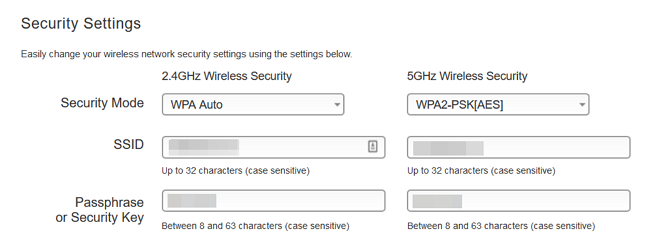
Při připojení zařízení k síti Wi-Fi, pravděpodobně jste museli zadat heslo pro přístup k síti. Toto heslo je jedinečné pro váš router a obvykle jej najdete na štítku na samotném routeru. Ukázali jsme, jak změnit heslo Wi-Fi, aby se lidé nepřipojovali bez povolení.
existuje mnoho nástrojů, které usnadňují správu sítě, a to i ze smartphonu.
možná zjistíte, že po nastavení sítě se zdá být pomalejší, než byste očekávali. Pokud tomu tak je, podívejte se na našeho průvodce opravou pomalého Wi-Fi. Pokud děti budou používat vaši síť Wi-Fi, může být vhodné nastavit rodičovskou kontrolu také na vašem routeru.
je Wi-Fi pro vás to pravé?
Jak se naše digitální životy staly mobilnějšími, Wi-Fi se stalo populárnějším. Pohodlí bezdrátového připojení znamená, že máte přístup k internetu bez ohledu na to, kde se nacházíte. Síť Wi-Fi je samozřejmě užitečná nejen pro sledování Netflixu v posteli.
existují nekonečné možnosti, jak využít vaší nové bezdrátové sítě. Ať už se jedná o vytvoření domácího mediálního serveru, hry v páře nebo sdílení souborů, do sítě Wi-Fi přidáte funkce v žádném okamžiku.
James je MakeUseOf je Kupující Příručkách Editor a spisovatel na volné noze technologie výroby přístupné a bezpečné pro všechny. Zájem o udržitelnost, cestovat, Hudba, a duševní zdraví. BEng ve strojírenství z University of Surrey. Také našel na hrnce Jots psaní o chronické nemoci.
Více od Jamese Frewa